Все способы:
Способ 1: Сброс настроек
Для того чтобы вернуться к параметрам по умолчанию, следует удалить соответствующий файл.
- Откройте папку Ummy Video Downloader. Скорее всего, она находится в Program Files (x86), если путь намеренно не изменялся после установки.
- Перейдите в директорию Data, а оттуда — в Settings.
- Здесь находится файл settings.uvd. Удалите его, воспользовавшись клавишей Del (Delete) или контекстным меню, открываемым правой кнопкой мыши.
- Запустите UmmyVideoDownloader.exe или UmmyVideoDownloaderPortable.exe (название различается в зависимости от установленной версии). «Чистый» в плане отсутствия изменений файл с настройками будет создан автоматически.
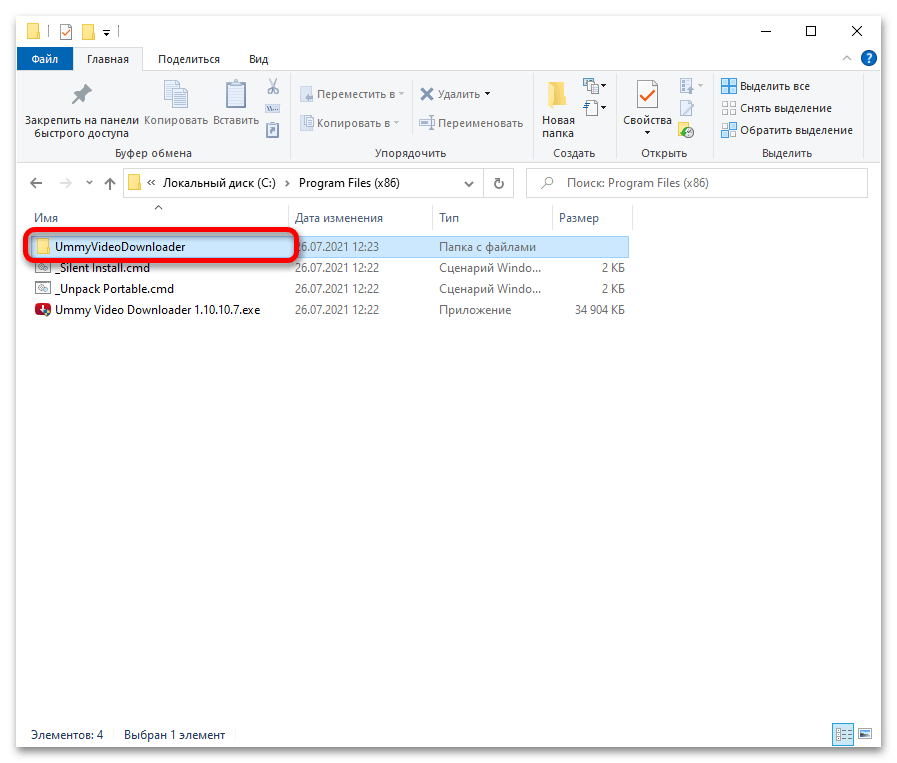
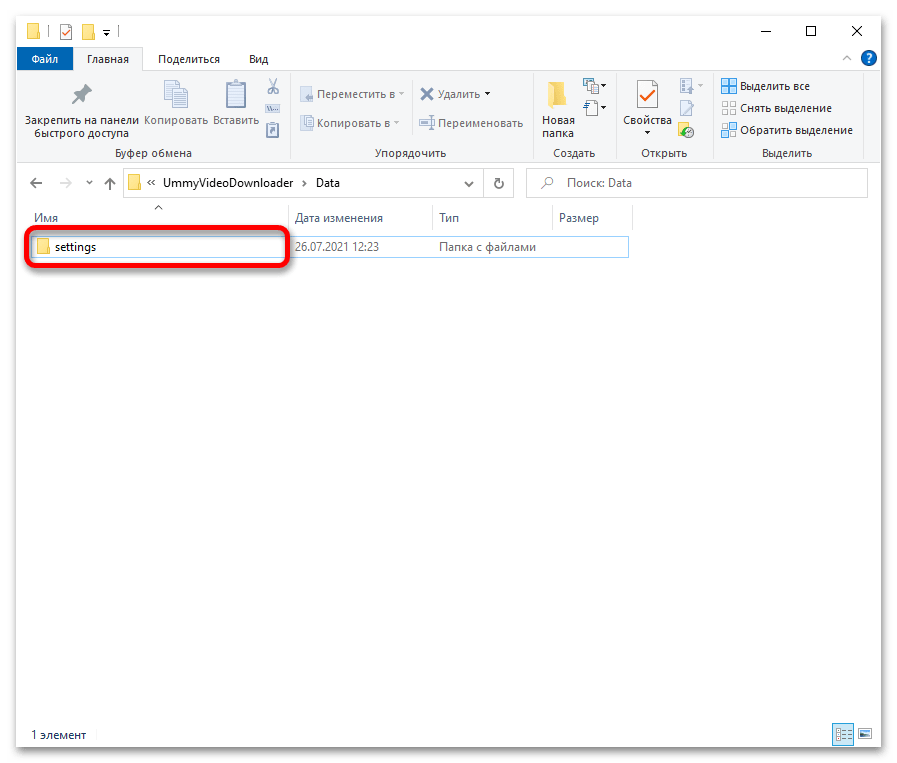
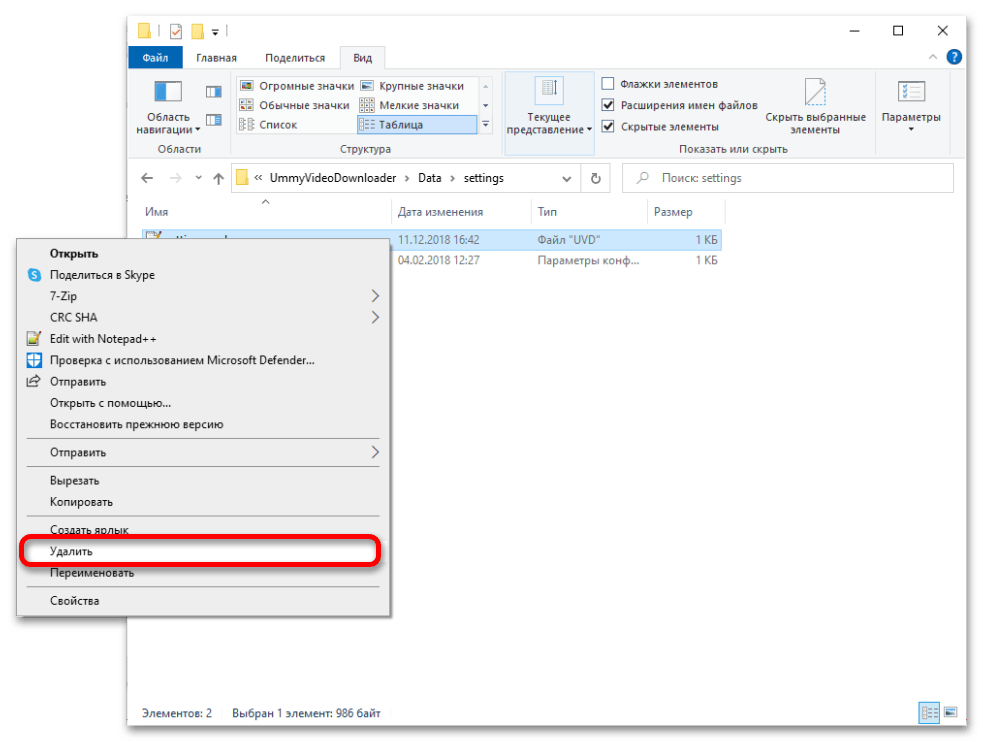
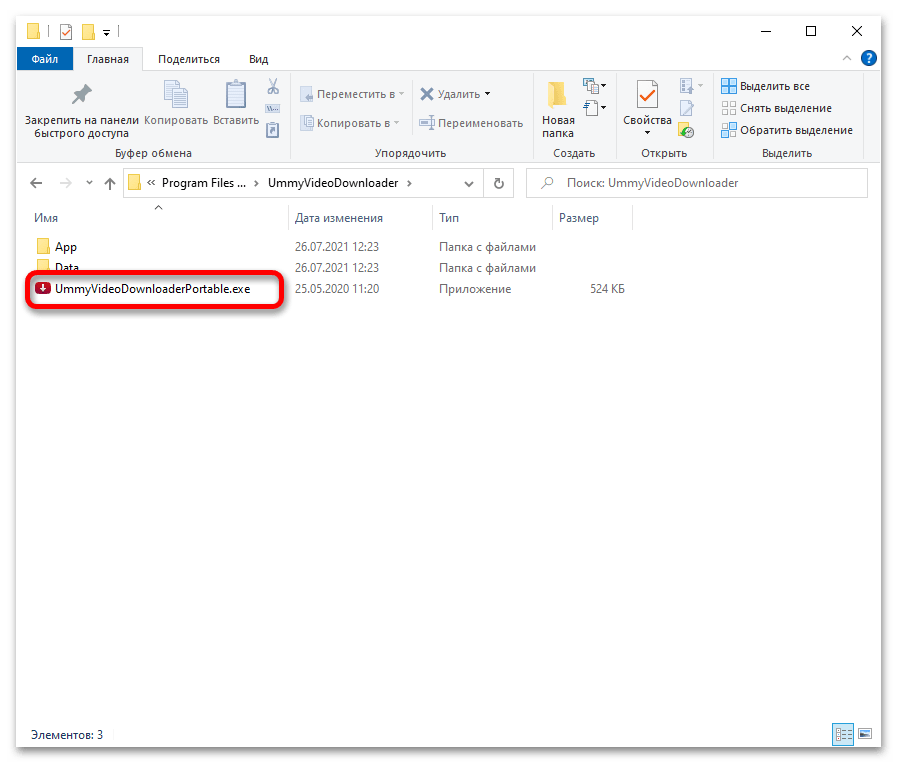
Способ 2: Обновление
Использование новейшей версии позволит избавиться от некоторых ошибок, возникавших ранее.
- Загрузите программу с официального сайта, на его главной странице кликнув «Скачать пробную версию».
- Подтвердите действие в окне, вызванном браузером, и подождите, пока не окончится скачивание.
- Запустите полученный на предыдущем шаге файл. Мастер установки выполнит обновление автоматически, ничего нажимать и выбирать не понадобится. По окончании процесса приложение можно будет открыть из той же директории, где оно было ранее.
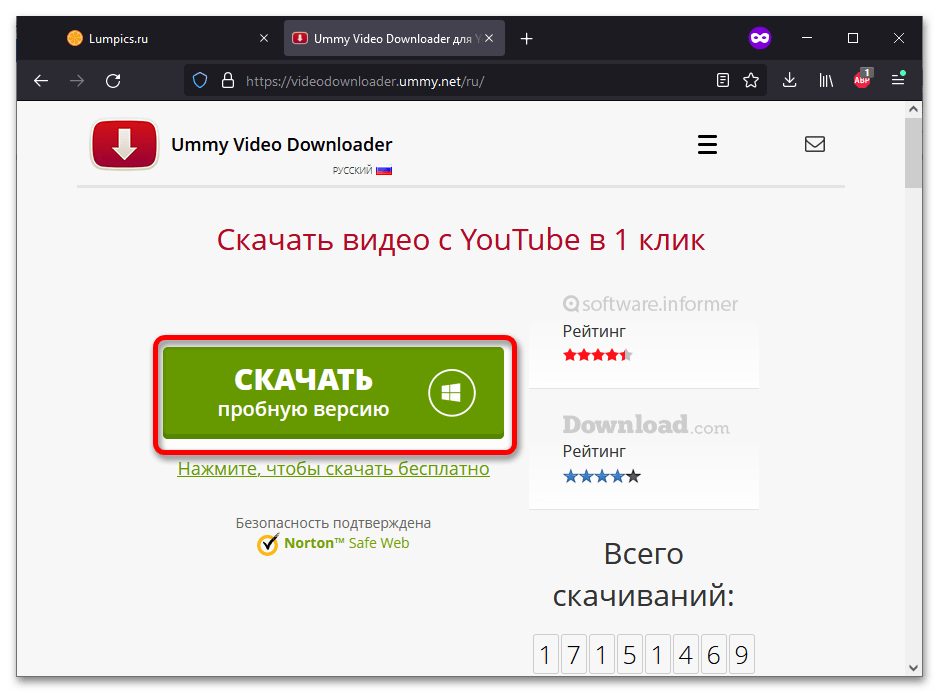
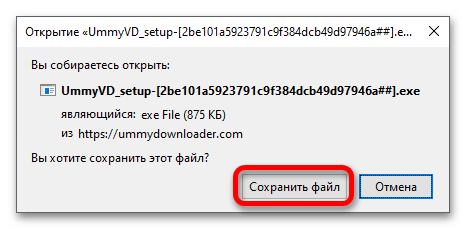
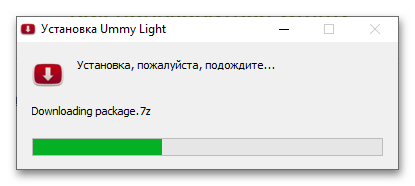
Не гарантировано, что инструкция выше поможет решить именно эту проблему, поэтому стоит попробовать произвести переустановку (см. следующий способ в статье). Если она не поможет, рассмотрите вариант в виде установки программы Televzr, созданной этими же разработчиками. В ней тоже доступна функциональность по скачиванию роликов.
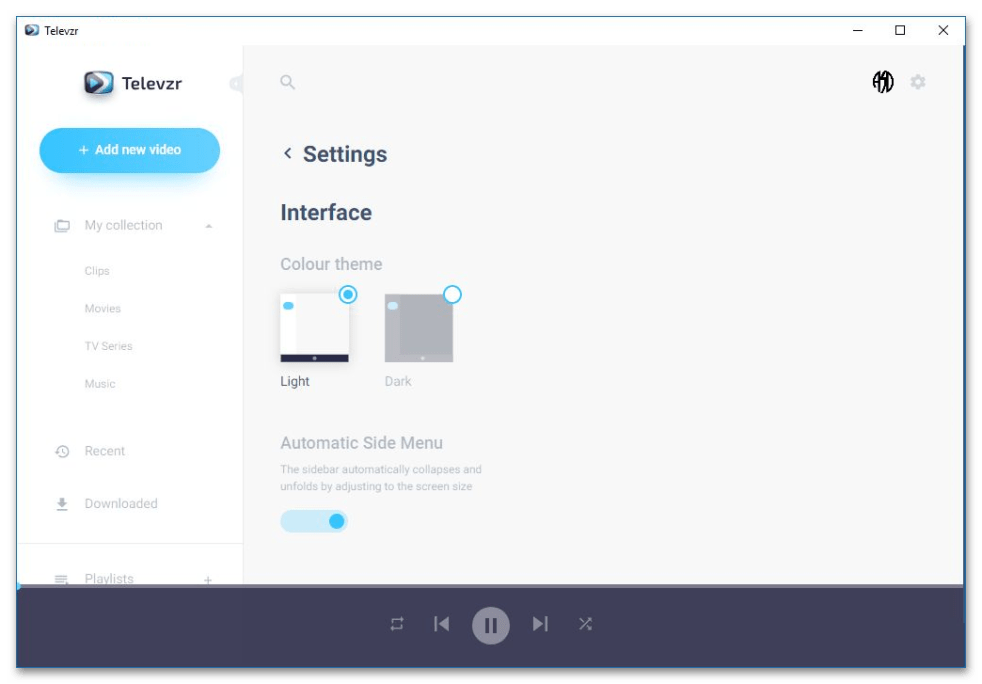
Способ 3: Переустановка
Поскольку софт предоставляет малое количество возможностей его конфигурации, одним из эффективных решений выступает удаление и повторная установка.
- Откройте программу для удаления Ummy Video Downloader, имеющую стандартное название: unins000.exe. Она находится в той же папке, что и сам загрузчик видеозаписей.
- Подтвердите деинсталляцию.
- Дождитесь завершения процедуры.
- Закройте окно, информирующее об успешном окончании процесса, воспользовавшись кнопкой «ОК».
- Повторно скачайте приложение, воспользовавшись кнопкой выше этой инструкции.
Важно! Если на компьютере установлена Portable-версия, достаточно сперва удалить её папку, а потом перейти к пятому шагу.
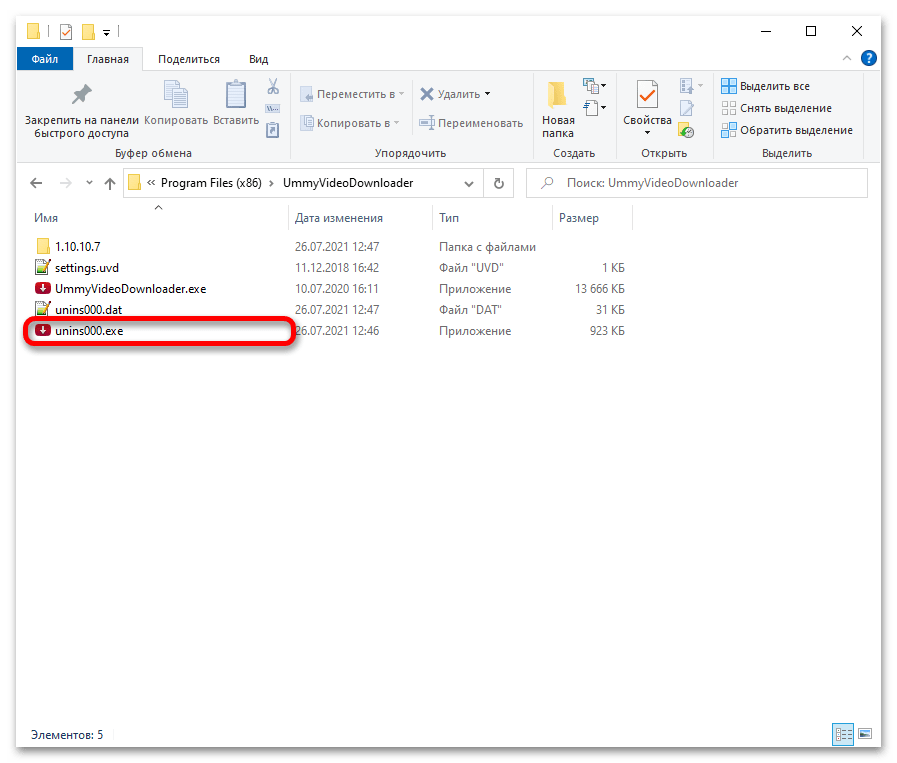
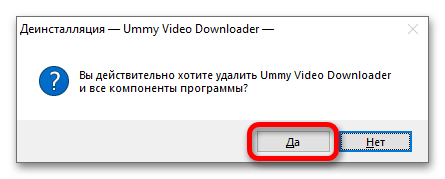
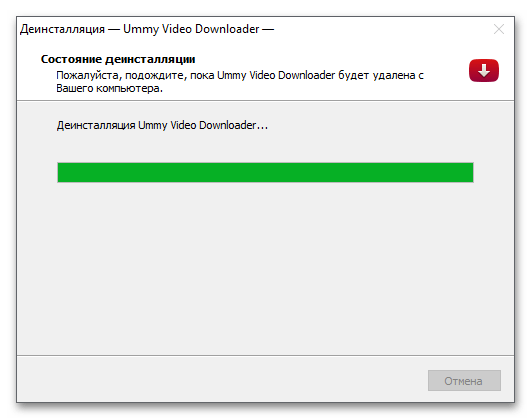
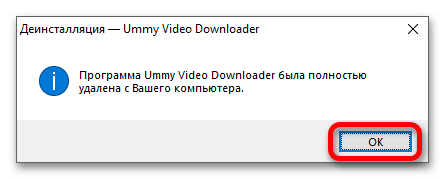
Кроме того, можно воспользоваться встроенным в Windows средством удаления или программным обеспечением по типу CCleaner.
Подробнее:
Открытие меню удаления приложений в Windows 10
Удаление ПО с помощью CCleaner
Дополнительно: Использование аналогов
Проблема в виде неправильной работы программы для скачивания видео с Ютуба является довольно распространённой и не исправляется разработчиками уже длительное время. Если ни один из вышеперечисленных шагов не оказался полезен, подходящим методом станет пользование любых из перечисленных далее сервисов:
- YouTube Premium — платная подписка, которая позволяет скачивать ролики на смартфон, вырезает рекламу и привносит прочие особенности для комфортного пользования сервисом.
- YT Downloader — приложение для загрузки контента не только из YouTube, но также из Vimeo, Dailymotion, Facebook. Можно использовать и для скачивания только аудиодорожек, без графики.
- Flash Video Downloader — расширение, подходящее для Google Chrome.
- MassTube, поддерживающий скачивание нескольких файлов одновременно и совместимый с роликами в 4K.
- Savefrom.net — онлайн-сервис от тех же разработчиков, что и Ummy Video Downloader.
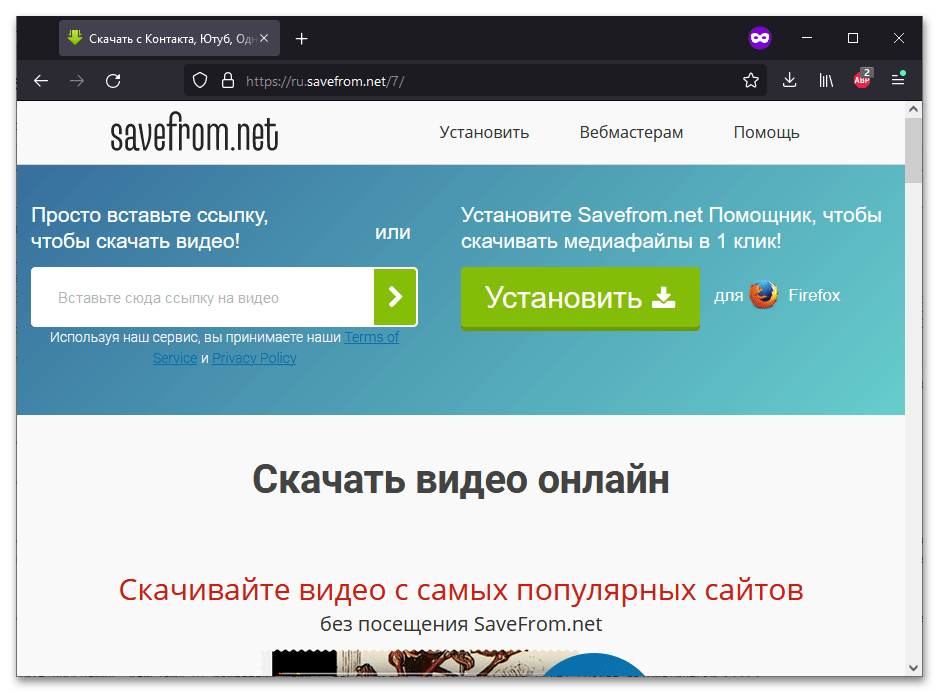
 Наша группа в TelegramПолезные советы и помощь
Наша группа в TelegramПолезные советы и помощь
 lumpics.ru
lumpics.ru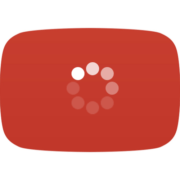


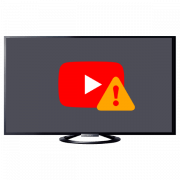
Задайте вопрос или оставьте свое мнение